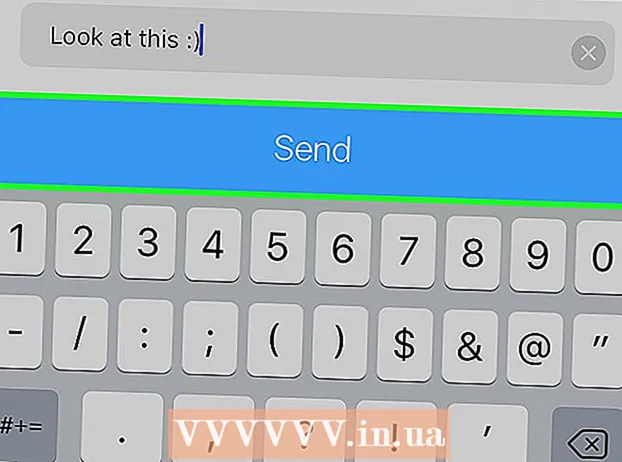작가:
Marcus Baldwin
창조 날짜:
15 6 월 2021
업데이트 날짜:
1 칠월 2024
![[포토샵 강좌] 펜툴이 처음인가요? 기본부터 간다 Vol.1 / Photoshop Tutorials](https://i.ytimg.com/vi/et4u5vp6wNM/hqdefault.jpg)
콘텐츠
이 기사에서는 텍스트를 곡선으로 변환하여 개별 문자의 모양을 변경하거나 편집하는 방법을 배웁니다.
단계
 1 Photoshop 파일을 열거나 만듭니다. 이렇게 하려면 파란색 Ps 아이콘을 두 번 클릭하고 화면 상단의 메뉴 모음에서 파일을 클릭한 후 다음을 수행합니다.
1 Photoshop 파일을 열거나 만듭니다. 이렇게 하려면 파란색 Ps 아이콘을 두 번 클릭하고 화면 상단의 메뉴 모음에서 파일을 클릭한 후 다음을 수행합니다. - 기존 이미지를 열려면 "열기"를 클릭하십시오.
- 또는 "새로 만들기"를 클릭하여 새 사진을 만듭니다.
 2 텍스트 도구를 클릭합니다. 창 왼쪽 도구 모음의 펜 도구 옆에 있는 T자 모양 아이콘입니다. 메뉴가 열립니다.
2 텍스트 도구를 클릭합니다. 창 왼쪽 도구 모음의 펜 도구 옆에 있는 T자 모양 아이콘입니다. 메뉴가 열립니다.  3 클릭 가로 텍스트. 이 도구는 메뉴 상단에 있습니다.
3 클릭 가로 텍스트. 이 도구는 메뉴 상단에 있습니다.  4 이미지의 아무 영역이나 클릭하십시오.
4 이미지의 아무 영역이나 클릭하십시오. 5 곡선으로 변환할 텍스트를 입력합니다.
5 곡선으로 변환할 텍스트를 입력합니다.- 왼쪽 상단 모서리와 창 중앙에 있는 드롭다운 메뉴를 사용하여 글꼴과 해당 스타일 및 크기를 선택합니다.
- 텍스트가 곡선으로 변환된 경우 글꼴을 변경할 수 없습니다.
 6 선택 도구를 클릭합니다. 이 마우스 모양의 아이콘은 문자 도구 아래에 있습니다.
6 선택 도구를 클릭합니다. 이 마우스 모양의 아이콘은 문자 도구 아래에 있습니다.  7 누르다 화살.
7 누르다 화살. 8 입력한 텍스트를 클릭합니다.
8 입력한 텍스트를 클릭합니다. 9 클릭 폰트 메뉴 바에서.
9 클릭 폰트 메뉴 바에서. 10 클릭 곡선으로 변환. 이제 텍스트는 편집하고 이동할 수 있는 일련의 곡선입니다.
10 클릭 곡선으로 변환. 이제 텍스트는 편집하고 이동할 수 있는 일련의 곡선입니다. - 상단 도구 모음의 채우기 및 획 메뉴를 사용하여 새 모양의 색상과 모양을 변경할 수 있습니다.